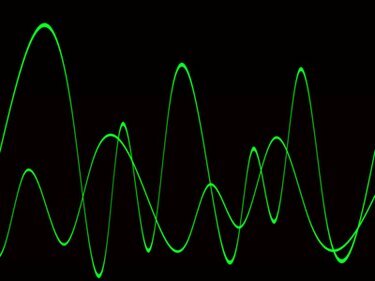
Відредагуйте свою музичну форму хвилі, щоб видалити вокал.
Якщо ваші найменш улюблені частини деяких пісень – це слова, є рішення під рукою. Незалежно від того, чи хочете ви створити власний компакт-диск з караоке або просто хочете насолоджуватися споглядальною музикою без ліричних переривання, існує безкоштовне програмне забезпечення для ПК та Mac, яке перетворює будь-який закодований стереофайл MP3 у файл без голосу інструментальний трек. Деякі програми дозволяють зберігати файли у форматі MP3; інші програми дозволяють слухати музику в стилі караоке без створення додаткових файлів.
Використання Audacity
Крок 1
Завантажте Audacity. Встановіть, двічі клацнувши завантажений файл.
Відео дня
Крок 2
Перейдіть до MP3, який ви хочете конвертувати, і клацніть правою кнопкою миші. Виберіть «Відкрити за допомогою...» і виберіть «Audacity».
Крок 3
Відкрийте меню треку, клацнувши спрямований вниз трикутник у лівій частині осцилу доріжки. Виберіть «Розділити стереодоріжку».
Крок 4
Клацніть сіру область в кінці нижньої доріжки, потім відкрийте меню «Ефекти» та виберіть «Інвертувати».
Крок 5
Змініть обидві доріжки на монофонічний, відкривши меню для кожної доріжки та вибравши «Моно».
Крок 6
Відкрийте меню «Файл» і виберіть «Експортувати в MP3». Перейдіть до потрібного каталогу збереження та виберіть «Зберегти», щоб вивести файл.
Використання караоке будь-що!
Крок 1
Завантажте Karaoke Anything! і встановіть, двічі клацнувши файл установки.
Крок 2
Відкрийте Караоке Все! на робочому столі комп’ютера або в розділі «Програми» меню «Пуск» комп’ютера.
Крок 3
Натисніть «Режим MP3-плеєра».
Крок 4
Натисніть «Джерело», щоб відкрити підказку, яка дозволить вам перейти до файлу MP3. Виберіть файл і двічі клацніть ім’я файлу, щоб перенести файл у Karaoke Anything! для видалення голосу.
Крок 5
Натисніть кнопку «Відтворити», щоб відтворити свій файл із видаленим вокалом. Ви можете налаштувати рівень приглушення вокалу за допомогою повзунка «Ефект караоке» у нижній частині вікна.
Використання Wavosaur
Крок 1
Завантажте Wavosaur та розпакуйте завантажений файл. Двічі клацніть Wavosaur, щоб відкрити.
Крок 2
Відкрийте меню «Файл» і натисніть «Відкрити», потім «Пісня MP3».
Крок 3
Перейдіть до потрібного файлу та двічі клацніть, щоб відкрити його в Wavosaur.
Крок 4
Відкрийте меню «Редагувати» і виберіть «Вибрати все». У меню «Процеси» виберіть «Видалення голосу».
Крок 5
Натисніть «Відтворити», щоб відтворити свій музичний файл із видаленим вокалом. Збережіть версію пісні без голосу, відкривши меню «Файл» і вибравши «Зберегти як». Введіть назву та місце призначення для відредагованого файлу та натисніть «Зберегти».
Порада
Чим більш якісний MP3-файл ви використовуєте як вихідний файл, тим краще. Файли зі швидкістю нижче 128 Кбіт/с (кілобайт на секунду) можуть залишати помітні голосові артефакти.



